Smarte triks for å forlenge levetiden til PC-en din

Oppdag smarte triks for å forlenge levetiden til PC-en, inkludert regelmessige rengjøringsrutiner og hvordan du deaktiverer apper som bruker systemressursene dine.
Windows-nettverksfeil 0x800704cf er en av de vanlige feilene som Windows-brukere møter på deres operativsystem. Denne feilen dukker opp med en melding som lyder: Feilkode: 0x800704cf. Nettverksplasseringen kan ikke nås . Dette er en nettverksfeil og oppstår vanligvis når brukere prøver å koble til PC-er, synkronisere kontoer på enheten deres eller mens de oppdaterer Windows-operativsystemet.
Windows 10 har nettverks- og delingssenteret som fungerer som hovedsted for alle nettverksoperasjoner, men dessverre står de fleste brukere overfor denne feilen når de får tilgang til nettverkssenteret eller arbeidsgruppen som er av største betydning for deling av filer, nettverk lagring, endring av innstillinger og tilkobling av ressurser. Faktisk blir det mer irriterende når du har en presserende oppgave og feilen dukker opp i mellom.
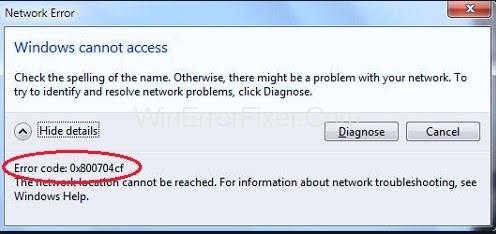
For det første anbefaler vi deg å kjøre en " diagnose " fordi dette har fungert for mange brukere. Med feilmeldingen finner du en knappdiagnose nederst. Klikk på den og følg instruksjonene på skjermen. Dette vil diagnostisere feilen som forstyrrer nettverkssenteret eller arbeidsgruppen og vil fikse alle kritiske problemer. Hvis feilen fortsatt vedvarer, er det ingen grunn til bekymring, siden reparasjon av disse Windows-feilene er enklere enn du tror.
Innhold
Hvordan fikse feilkode 0x800704cf i Windows 10
Her er en komplett guide for deg der vi vil kaste lys over alle mulige løsninger for å fikse problemet. Det du må gjøre er å følge instruksjonene og snart vil du kunne bli kvitt problemet.
Løsning 1: Endre adapterinnstillinger
Mange brukere har rapportert at etter at de har endret adapterinnstillingene, sluttet Windows-nettverksfeilmeldingen 0x800704cf å dukke opp. Du anbefales også å gjøre det samme siden det er den mest effektive metoden for å løse dette problemet. Så følg disse trinnene for å endre adapterinnstillingene:
Trinn 1 : Trykk på Windows-tasten + I hurtigtast for å åpne Innstillinger og velg deretter alternativet Nettverk og Internett . Fra Endre nettverksinnstillinger- delen klikker du på Endre adapteralternativer .
Trinn 2 : Du finner en liste over alle tilgjengelige nettverkstilkoblinger, høyreklikk på nettverket du er koblet til, og klikk deretter på Egenskaper fra hurtigmenyen.
Trinn 3 : Fjern nå merket for alternativet Client for Microsoft Networks og klikk deretter på OK for å lagre endringene.
Start nå PC-en på nytt og sjekk om feilen fortsatt dukker opp eller om den er løst.
Løsning 2: Tilbakestill TCP/IP
Hvis endring av adapterinnstillingene ikke fungerte, kan du prøve å tilbakestille TCP/IP (Transmission Control Protocol/Internet Protocol) som vil kreve at du utfører noen få kommandoer på ledeteksten. For å gjøre det, gå gjennom disse trinnene:
Trinn 1 : Gå først til Start - menyen. Skriv inn cmd i fanen Søk og trykk Enter. Høyreklikk på kommandoprompt - alternativet og velg Kjør som administrator fra hurtigmenyen.
Trinn 2 : Kommandoprompt-vinduet åpnes. Skriv inn kommandoen ipconfig /flushdns og trykk Enter . Dette vil tømme DNS Resolver-bufferen som kan være årsaken bak feilen.
Trinn 3 : Fortsett med dette, utfør kommandoen nbtstat –RR , dette vil oppdatere alle NetBIOS-navnene som er registrert av datamaskinen din.
Trinn 4 : Til slutt, utfør disse kommandoene og trykk Enter etter å ha utført hver kommando.
netsh int ip tilbakestilling
netsh winsock tilbakestilling
Etter å ha utført alle kommandoene, avslutter du ledeteksten og starter PC-en på nytt for å lagre endringene.
Forhåpentligvis vil ikke feilen dukke opp igjen, og du vil være i stand til å løse problemet. Hvis feilen fortsatt vises, kan du prøve å bruke neste metode.
Løsning 3: Installer nettverkskort på nytt
Hvis du har nådd så langt og fortsatt ikke klarer å løse problemet, er det bare ett alternativ igjen, dvs. reinstallere nettverkskortene installert på PC-en din.
Utvilsomt er dette et nettverkstilkoblingsproblem, og det kan mest sannsynlig skyldes nettverkskortene som brukes. Det du nå må gjøre er å finne ut om du bruker en velfungerende driver eller en ødelagt. Hvis driveren viser seg å være ødelagt, anbefaler vi på det sterkeste at du installerer nettverksadapteren på nytt. Slik gjør du det:
Trinn 1: Trykk Windows-tast + R hurtigtast for å åpne Kjør - vinduet. Skriv inn devmgmt.msc i tekstboksen og trykk deretter OK for å åpne Enhetsbehandling- vinduet. Alternativt kan du også gå til startmenyen og skrive inn Kontrollpanel . Fra kontrollpanelvinduet velger du Maskinvare og lyd . Velg Enhetsbehandling fra alternativene i Enheter og skrivere .
Trinn 2 : Fra vinduet som åpnes, klikk på Vis - fanen og velg alternativet Velg skjulte enheter fra hurtigmenyen. Dobbeltklikk nå på Nettverksadaptere og utvide rullegardinmenyen.
Trinn 3 : Du finner en liste over alle adaptere som er installert på PC-en din. Høyreklikk på hver adapter og klikk på alternativet Avinstaller enhet . Klikk på OK når du blir bedt om å avinstallere enheten.
Trinn 4 : Etter å ha avinstallert alle adaptere, klikk på knappen Søk etter maskinvareendringer øverst i vinduet. Dette vil søke etter riktige adaptere og deretter må du installere dem.
Trinn 5 : Etter at prosessen er fullført, vil alle ominstallerte adaptere vises under nettverkskortene.
Start nå PC-en på nytt og sjekk om problemet er løst eller ikke. Hvis problemet fortsatt ikke er løst, kontakt Windows-nettverkstjenesten.
Konklusjon
Windows inneholder flere mindre feil og feil, og en av dem er Windows-nettverksfeilen 0x800704cf. Vi har diskutert alle mulige årsaker til feilen og løsningen for å fikse det samme.
Forhåpentligvis vil du være i stand til å løse problemet etter å ha brukt metodene ovenfor systematisk. Dessuten, hvis du fortsatt ikke klarer å fikse problemet, anbefaler vi deg å kontakte Windows-støtten for å hjelpe deg videre.
Oppdag smarte triks for å forlenge levetiden til PC-en, inkludert regelmessige rengjøringsrutiner og hvordan du deaktiverer apper som bruker systemressursene dine.
Les denne artikkelen for å lære enkle metoder for å stoppe Windows 11 oppdateringer som pågår. Du vil også lære hvordan du kan forsinke vanlige oppdateringer.
Med Windows 11 kan du umiddelbart få tilgang til programmene eller applikasjonene du trenger ved å bruke funksjonen Feste til oppgavelinjen.
Finn ut hva du skal gjøre når Windows Taskbar ikke fungerer i Windows 11, med en liste over dokumenterte løsninger og feilsøkingstips som du kan prøve.
Vil du lære om Microsofts verktøy for fjernhjelp? Les videre for å finne ut hvordan du sender invitasjon til fjernhjelp og godtar en invitasjon.
Oppdag hva TPM 2.0 er, finn ut hvordan det gagner enheten din med Windows, og lær hvordan du slår det på med enkle trinn-for-trinn-instruksjoner.
Hvis tastaturet ditt dobbeltrykker, start datamaskinen på nytt og rengjør tastaturet. Sjekk deretter innstillingene for tastaturet.
Vil du ikke at andre skal få tilgang til datamaskinen din mens du er borte? Prøv disse effektive måtene å låse skjermen i Windows 11.
Vil du fjerne Windows-tjenester som du ikke ønsker på PC-en din med Windows 11? Finn her noen enkle metoder du kan stole på!
Finn ut hvordan du fikser feilkode 0x80070070 på Windows 11, som ofte vises når du installerer en ny Windows-oppdatering.








